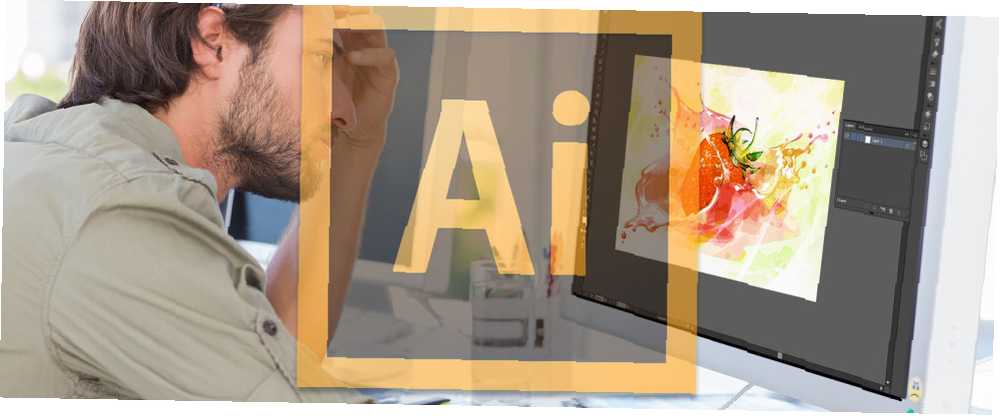
Edmund Richardson
0
1483
219
Převod klipartů, ručně kreslených čmáranic a fotografií na vektorovou grafiku vyžaduje v aplikaci Adobe Illustrator pouze jednu funkci: Image Trace. I když to funguje bezchybně s jednoduchými kresbami a ručními nápisy, je to mnohem náročnější nástroj při použití s fotografiemi.
Proč byste to chtěli dělat na prvním místě? Obrazové soubory vytvořené v programech jako Photoshop a fotografie pořízené pomocí fotoaparátů jsou tvořeny malými malými tečkami (nazývanými pixely). Když změníte měřítko obrázku založeného na pixelech, ztratí kvalitu a může se dokonce rozmazat.
Vektorová grafika je naproti tomu škálovatelný obrázek, který můžete libovolně zmenšovat nebo zvětšit bez ztráty žádný kvalitní.
Funkce Image Trace
Pro přístup k této funkci přejděte na Okno > Image Trace otevřít panel. Na tomto panelu. Před úpravou některého z nastavení se ujistěte, že Náhled volba je zaškrtnutá. To vám umožní vyzkoušet různá nastavení před výběrem a použitím na váš obrázek.
K dispozici je 11 předvoleb: od vysoké a nízké věrnosti fotografie po 3-, 6- nebo 16-barevné vektory, po černé a bílé a šedé vektory. Můžete také převést obrázky na načrtnuté umění, siluety, čárové grafiky nebo technické výkresy.
Můžete také ručně upravit počet barev a vybrat si ze tří režimů: barvy, černé a bílé a ve stupních šedé, takže můžete najít ideální nastavení pro konkrétní obrázek..
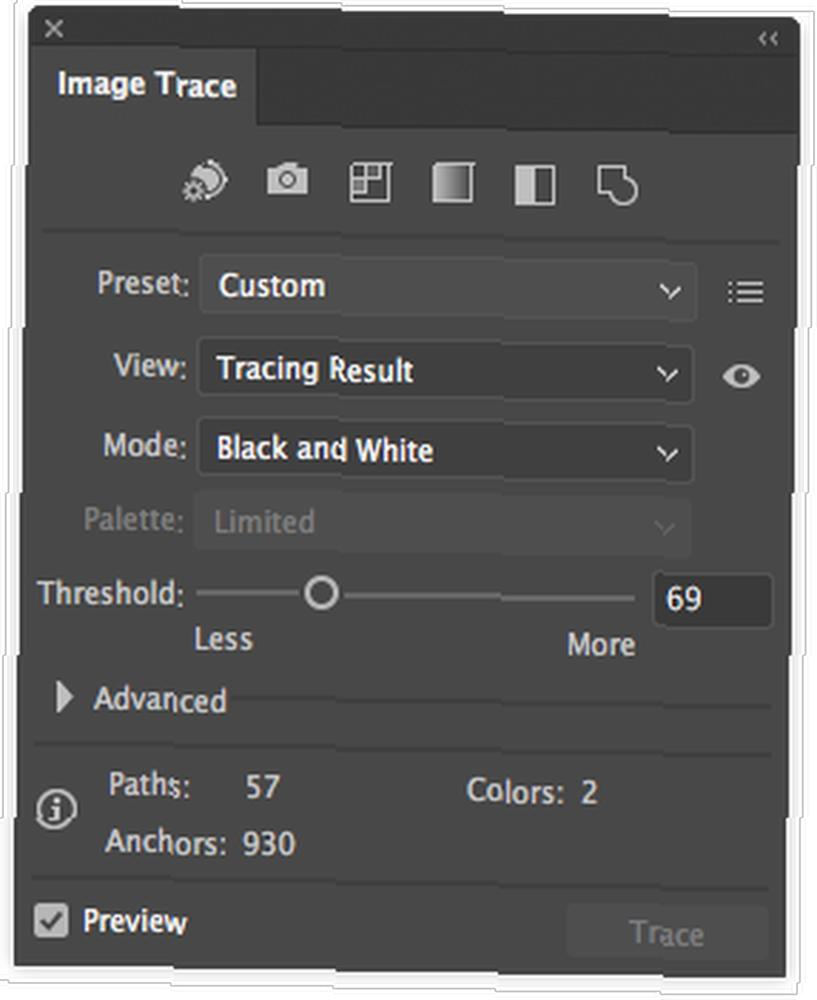
Výkon funkce sledování obrazu se skutečně projeví při použití na PNG, jednoduchých fotografiích s bílým pozadím nebo jednoduchých klipartů.
Jakmile získáte nastavení, jak chcete, klikněte na ikonu Rozšířit v nabídce v horní části obrazovky. Tím se každá část vašeho obrázku převede na jednotlivé upravitelné cesty. Klikněte pravým tlačítkem myši na svůj obrázek a klikněte na Oddělte se pokud chcete upravit nebo změnit barvy jednotlivých sekcí.
Obrázek trasování na klipart
Chcete-li použít trasování obrázků na klipartu, je nejlepší použít soubor PNG bez pozadí nebo JPG s bílým pozadím. Pokud je bílé pozadí, můžete jej odstranit po dokončení funkce trasování obrázku - stačí vybrat nástroj pro přímý výběr (klávesová zkratka A) a vybrat bílé pozadí a odstranit jej. (Pokud máte Photoshop, můžete také použít k vymazání bílého pozadí nástroj Magic Eraser. Použijte klávesovou zkratku E pro přístup.)
Chcete-li zobrazit celý postup v akci, podívejte se na video níže:
Ručně tažené čmáranice nebo ruční písmo
Funkce Image Trace je ještě lépe využita u ručně kreslených čmáranic nebo ručních nápisů. Naskenujte ručně kreslené čmáranice a vložte je do počítače a postupujte takto:
- První věc, kterou budete chtít udělat, je ztmavnout vaše černé a rozjasnit vaše bílé. Můžete to udělat ve Photoshopu pomocí Úrovně nebo můžete také pořídit fotografii pomocí telefonu a upravit ji pomocí aplikace, jako je Scanner Pro (která je ve skutečnosti určena pro skenování účtenek. Nejlepší aplikace pro příjem pro skenování, sledování a správu faktur Nejlepší aplikace pro příjem pro skenování, sledování, a správa účtů Tyto aplikace pro skenování účtenek vám pomohou skenovat, ukládat a organizovat každý účet pro vaše osobní nebo obchodní potřeby.).
- Otevřete obrázek v Illustratoru a vraťte se zpět k funkci Image Trace a nastavení, které bude pravděpodobně fungovat nejlépe, je Černý a bílý nastavení. Můžete také nastavit práh, pokud si vyberete - čím vyšší je práh, tím silnější jsou vaše čáry.
- Posledním volitelným krokem je vyčištění vašich kreseb pomocí nástroje pero. Pokud máte tablet Wacom nebo iPad Pro nabitý Astro Padem, bude tento proces mnohem snazší, ale stejného vzhledu lze dosáhnout pomocí myši - může to trvat trochu více jemnosti. Vyberte nástroj tužka (klávesová zkratka) N).
- Klikněte na kotevní bod na cestě, kterou chcete vyhladit, a přetáhněte čáru tam, kam chcete. Nástroj tužka vyhladí všechny nedokonalosti nebo chvění, které se objeví na výkresu.
Chcete-li zobrazit podrobné vysvětlení tohoto procesu, podívejte se na video níže:
Jaká je vaše preferovaná metoda pro převod obrázků na vektory? Dejte nám vědět v komentářích.











